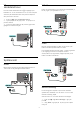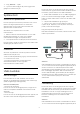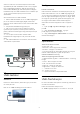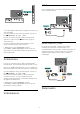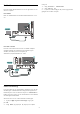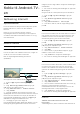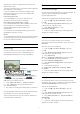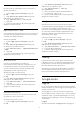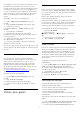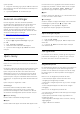User manual
trykke på OK.
3 - Velg hver innstilling, og trykk på OK for å aktivere
eller deaktivere. Du kan lese detaljert informasjon om
hver innstilling.
4 - Trykk på BACK for å lukke menyen.
7.4
Android-innstillinger
Du kan angi eller vise flere Android-spesifikke
innstillinger eller opplysninger. Du finner listen over
apper som er installert på TV-en, og hvor mye
lagringsplass de trenger. Du kan velge språk med
talesøk. Du kan konfigurere skjermtastaturet eller
tillate apper å bruke posisjonen din. Utforsk de ulike
Android-innstillingene. Du kan gå
til www.support.google.com/androidtv for å få mer
informasjon om disse innstillingene.
Slik åpner du disse innstillingene …
1 - Trykk på , velg Alle innstillinger og trykk
på OK.
2 - Velg Android-innstillinger.
3 - Utforsk de ulike Android-innstillingene.
4 - Trykk om nødvendig på BACK for å lukke
menyen.
7.5
Hjem-meny
Om Hjem-menyen
Koble TV-en til Internett for å dra nytte av fordelene
ved Android.
På samme måte som på Android-smarttelefonen eller
-nettbrettet ditt er menyen Hjem midt på TVen. Fra
Hjem-menyen kan du starte en hvilken som helst
applikasjon, bytte til en TV-kanal, leie en film, åpne
en nettside eller bytte til en tilkoblet enhet. Det kan
hende at Hjem-menyen inneholder andre elementer,
avhengig av TV-oppsettet og hvilket land du befinner
deg i.
Hjem-menyen er organisert i rader …
Anbefalinger
Den første raden foreslår populære videoer,
musikkvideoer eller Internett-hiter. Du kan angi i
personverninnstillingene under vilkårene for bruk at
du ønsker å få forslag basert på hva du liker å se på.
Philips-samling
Denne raden inneholder forslag fra apper.
Apper
Denne raden med apper inneholder alle appene som
leveres med TV-en, og appene du har lastet ned fra
Google Play-butikken. I denne raden finner du også
TV-appene, som Se på TV, Kilder, Medier m.m.
Appene du nylig har åpnet, ligger fremst i raden.
Spill
Gå hit for å starte et spill på TV-en. Hvis du laster ned
et spill, vises den i denne raden.
Innstillinger
Gå hit for å åpne utvalgte innstillinger. For å finne alle
innstillingene trykker du på , og velger Alle
innstillinger. Du kan også åpne Hjelp her.
Se også www.support.google.com/androidtv
Åpne menyen Hjem
Slik åpner du Hjem-menyen og et element
1 - Trykk på HOME.
2 - Velg et element, og trykk på OK for å åpne eller
starte det.
3 - Trykk på BACK for å lukke Hjem-menyen
uten å starte noe.
Søk og talesøk
Du kan søke etter videoer, musikk og alt mulig annet
på Internett ved hjelp av -ikonet i Hjem-menyen.
Du kan si eller skrive inn det du søker etter.
Begrenset profil
Du kan begrense bruken av visse apper ved å sette TV-
en over til en begrenset profil. Denne begrensede
profilen vil kun tillate bruk av apper som du har valgt.
Du kan kun gå ut av denne profilen ved å oppgi en
PIN-kode.
Med TV-en i en begrenset profil kan du ikke ...
• finne eller åpne apper merket som Ikke tillatt
• få tilgang til Google Play-butikken
• foreta kjøp i Google Play Filmer og TV, eller i Google
Play Spill
• bruke tredjepartsapper som ikke krever Google-
innlogging
Med TV-en i en begrenset profil kan du ...
• se innhold som allerede er leid eller kjøpt fra Google
Play Filmer og TV
• spille spill som allerede er kjøpt og installert fra
Google Play Spill
• åpne følgende innstillinger: Wi-Fi-nettverk, Tale og
Tilgjengelighet
• legge til Bluetooth-tilbehør
40